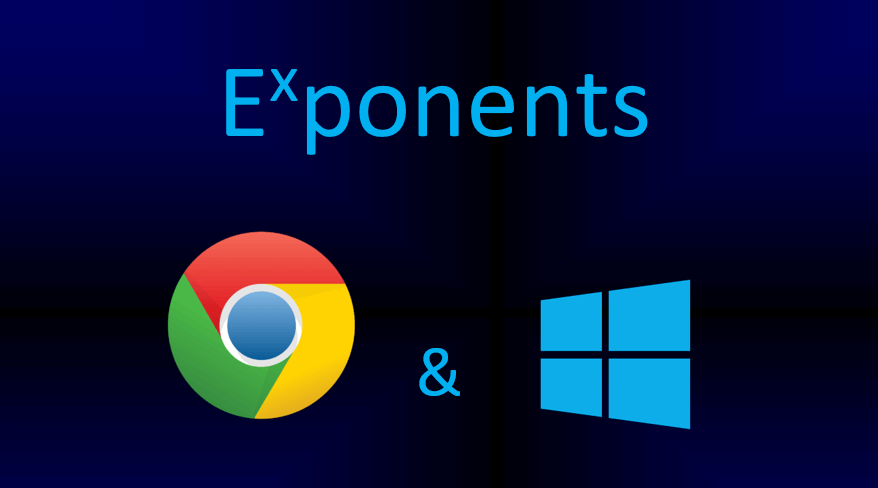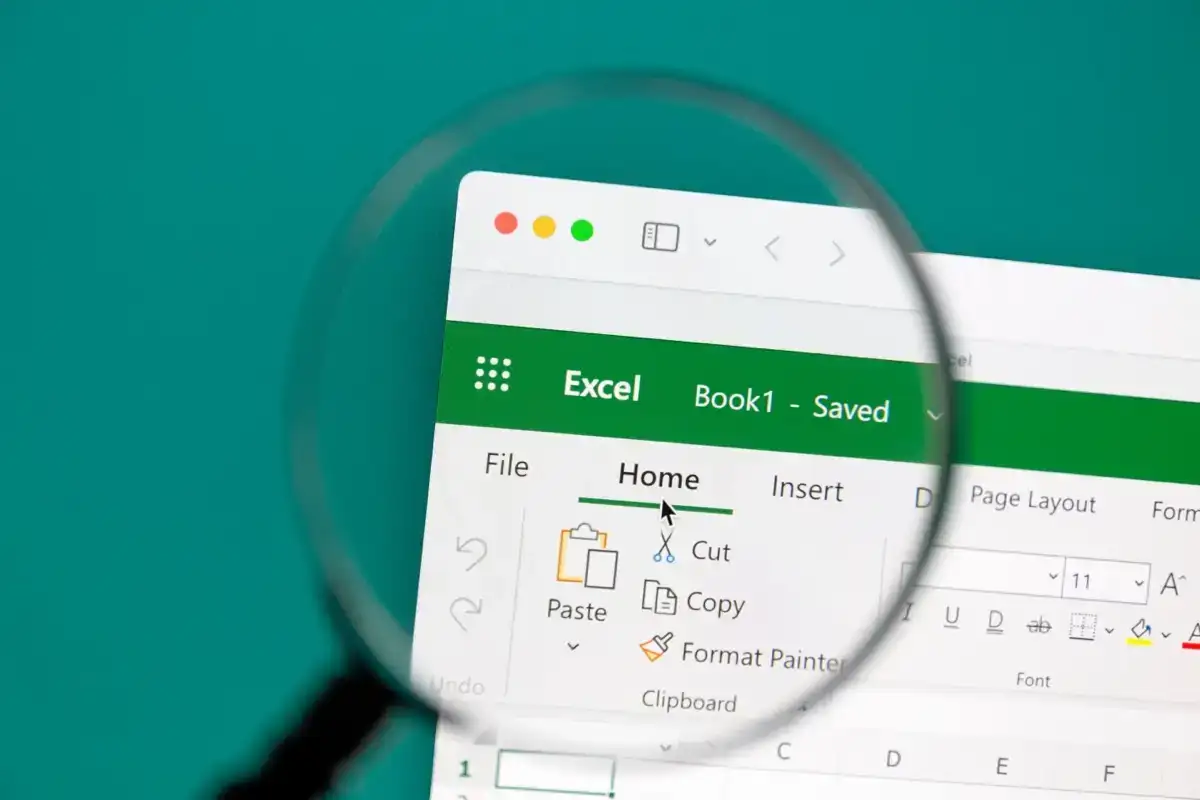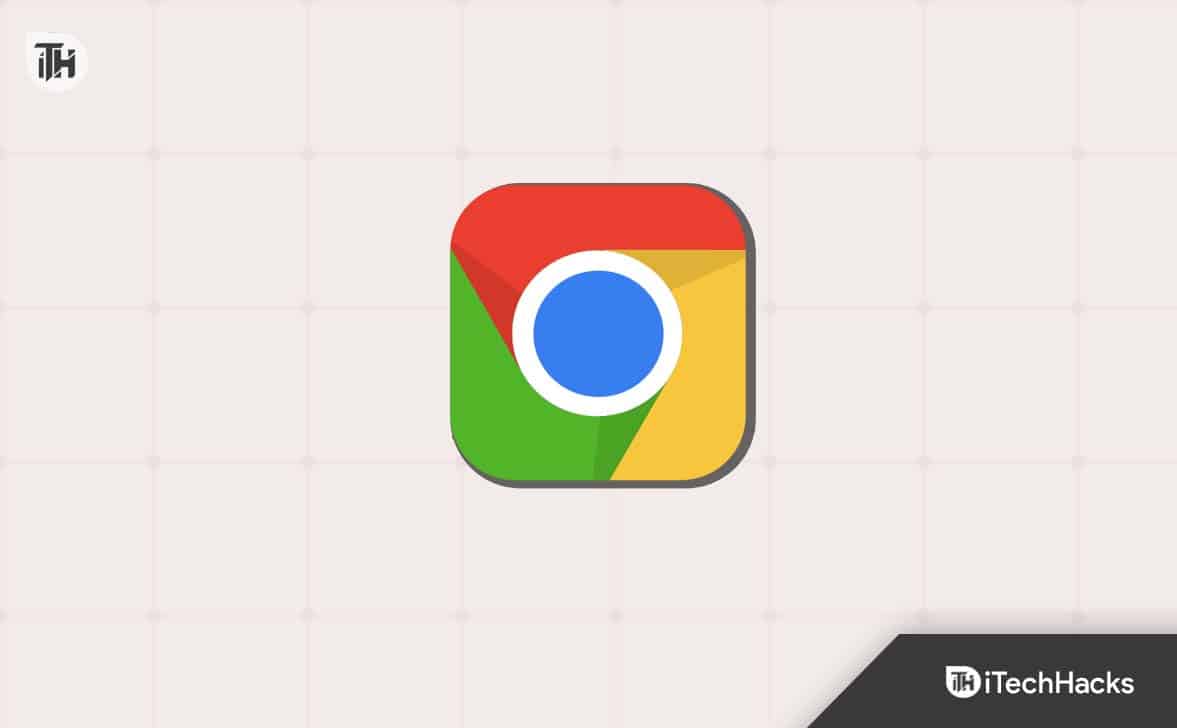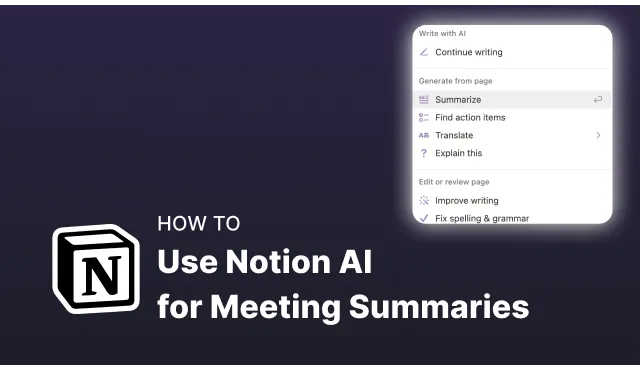Ez a bejegyzés elmagyarázza, hogyan kellmutassa meg az Erőforrás-használati alkalmazáselőzményeket az összes felhasználói fiókhoz a Windows 11 Feladatkezelő Alkalmazáselőzmények lapján. Az alábbi kép a Feladatkezelőben található összes felhasználói fiók (aktuális felhasználói és rendszerfiók) erőforrás-használati statisztikáit mutatja.
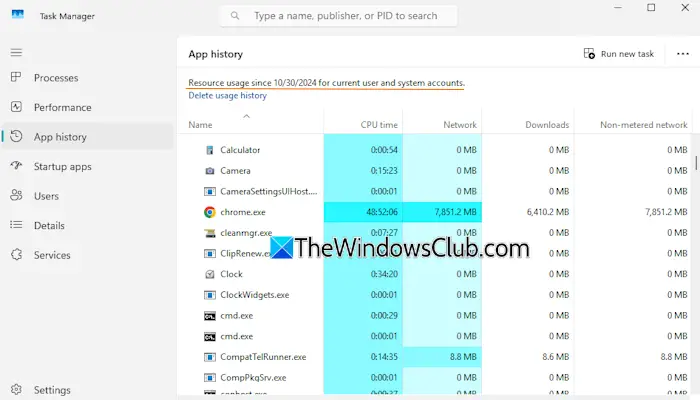
A Windows 11 Feladatkezelő tartalmaz egyAlkalmazáselőzményeklap, amely az asztali alkalmazások és a Microsoft Store-alkalmazások használati statisztikáit mutatja az elmúlt 30 napra vonatkozóan. Láthatjuk a mennyiségétCPU idő,Hálózati tevékenységideértve a letöltéseket és feltöltéseket, a hálózati tevékenységet mérős és nem mérős kapcsolaton keresztül, az alkalmazás letöltési tevékenységét, a feltöltési tevékenységet és a teljes hálózathasználatot az egyes alkalmazások értesítéseihez az adott lapon. Az erőforrás-használati előzmények azonban csak az aktuális felhasználó számára láthatók. Ez az oktatóanyag azoknak hasznos, akik szeretnék megjeleníteni az összes felhasználói fiók erőforráshasználati előzményeit a Windows 11 Feladatkezelőjében.
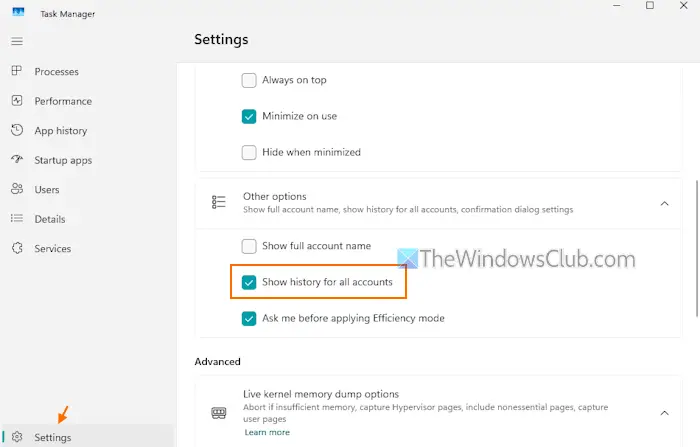
A lépések ahhozaz összes felhasználói fiók erőforráshasználati előzményeinek megjelenítése a Windows 11 Feladatkezelőbena következők:
- Nyomja meg aCtrl+Shift+Escgyorsbillentyű a
- Kattintson aBeállítások elemreopció elérhető a bal alsó sarokban a Feladatkezelő beállításai eléréséhez
- Bontsa ki aEgyéb lehetőségekszakasz
- Jelölje be a pipával aAz összes fiók előzményeinek megjelenítéseopció
- Menj aAlkalmazáselőzményeklapon. Most minden olyan folyamat előzményeit jeleníti meg, amelyekhez az adatok rendelkezésre állnak. Csak a rendszergazdai fiókok láthatják az összes felhasználói fiók alkalmazáselőzményeit, a normál felhasználók nem
- Ha nem lát egy adott oszlopot, például CPU-idő, Hálózat, Letöltések stb., kattintson jobb gombbal egy oszlopra, és válassza ki a hiányzó lehetőséget.
Az aktuális felhasználói fiók erőforrás-használatának megjelenítéséhez törölje a jelet aAz összes fiók előzményeinek megjelenítéseopciót a Feladatkezelő beállításaiban.
Remélem, ez hasznos.
Összefüggő:
Hogyan láthatom az összes felhasználó összes folyamatát a Feladatkezelőben?
Az összes felhasználó összes folyamatának megtekintéséhez a Windows 11 Feladatkezelőjében nyissa meg aFelhasználókfület, és látni fogja a felhasználók listáját. Bővítse ki a felhasználói fiókot, és az adott felhasználói fiókhoz tartozó összes futó folyamat, beleértve a folyamat állapotát, a CPU-használatot, a memóriahasználatot, a lemezhasználatot stb., látható lesz az Ön számára. Ily módon kibonthatja a többi felhasználói fiókot, hogy megtekinthesse az összes folyamat listáját.
Hogyan tekinthetem meg a felhasználói előzményeket a Windows 11 rendszerben?
To, nyissa meg az Eseménynaplót. Bontsa kiWindows naplókés válassza kiBiztonság. A jobb oldali részben megjelenik az események számának listája. Keresse meg akapcsolódik aBejelentkezéskategória. Több 4624-es eseményazonosítót fog látni, amelyek azt jelzik, hogy egy fiók sikeresen bejelentkezett. A naplózott dátum és idő, a forrás és egyéb információk szintén láthatók lesznek a kiválasztott eseményhez.
Olvassa el a következőt: .